

如果是常规手段的设计,我们可能会做成这样:

又或者看到一张宽配图,会下意识的想做成大图背景形式的:

这两者各有各的特色,那如果引用拦腰式可以怎么做呢?
第一步:图标美化(其实我就是上图复制下来)
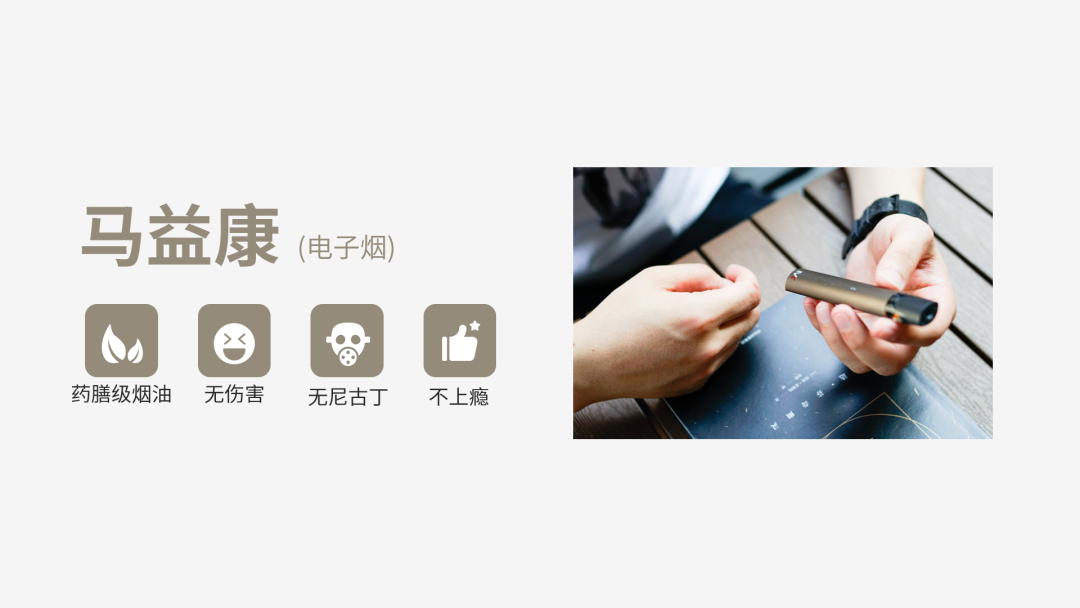
第二步:添加拦腰色块
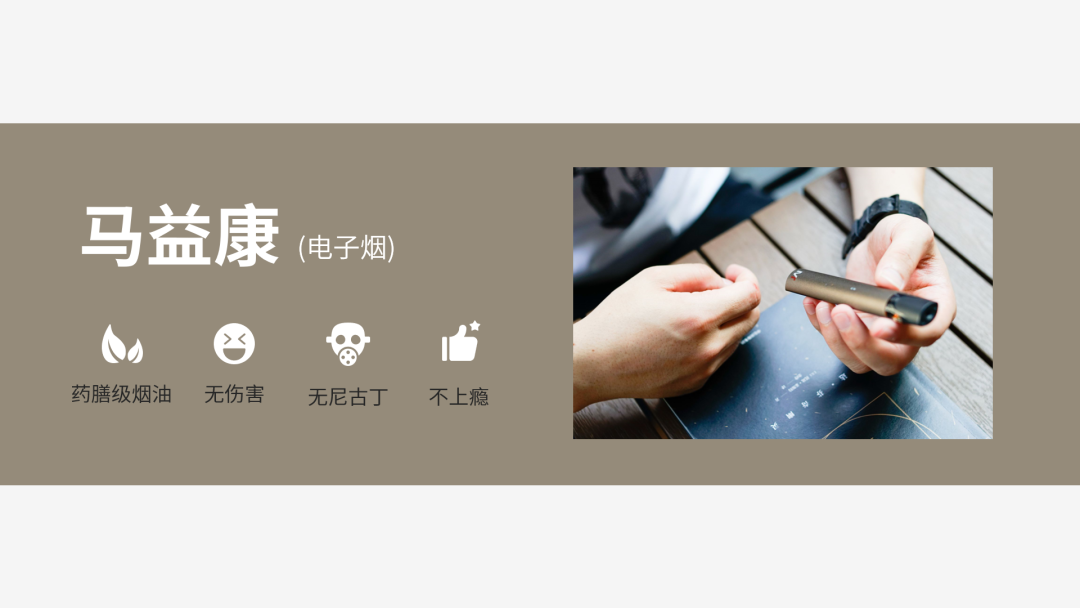
第三步:调整优化
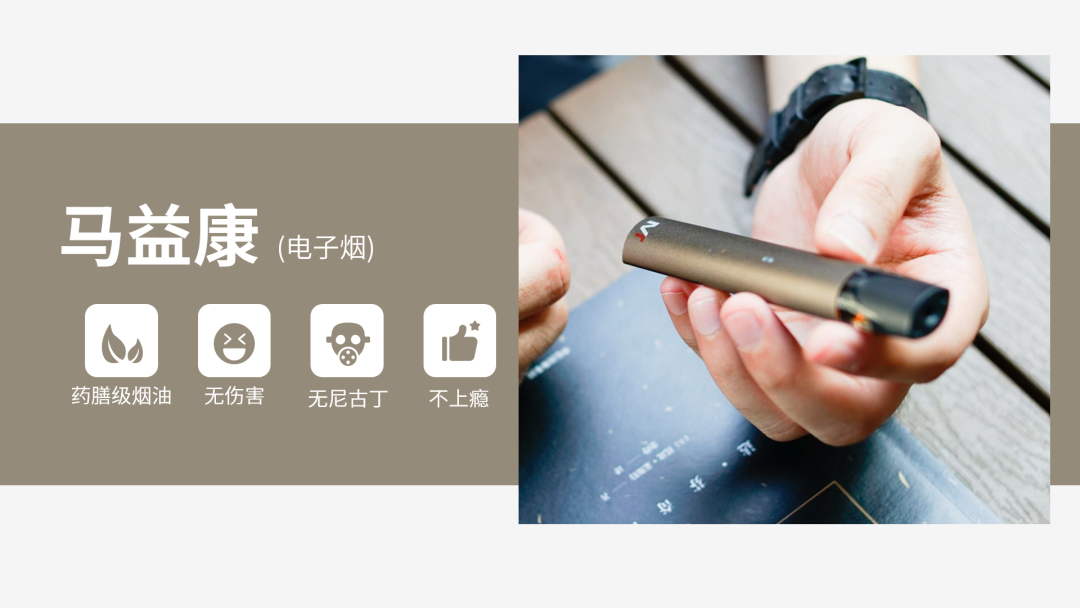
第四步:优化细节

以上,就是第二个案例,过瘾了吧?
如果还不行,再来几个升级版的,深色底模式之下我们还可以这样调整:
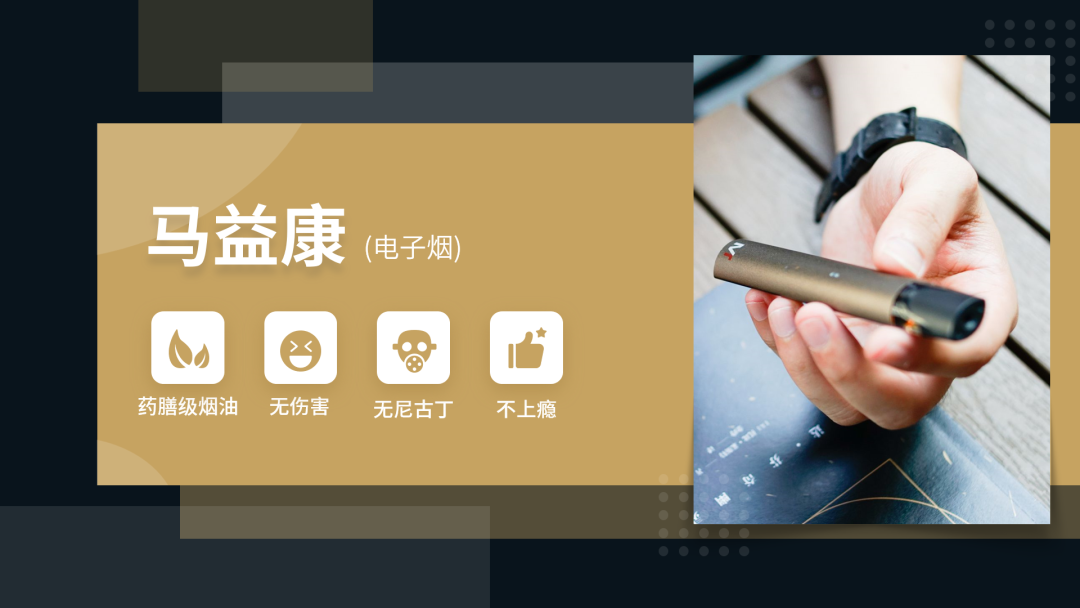
腰左侧空一部分
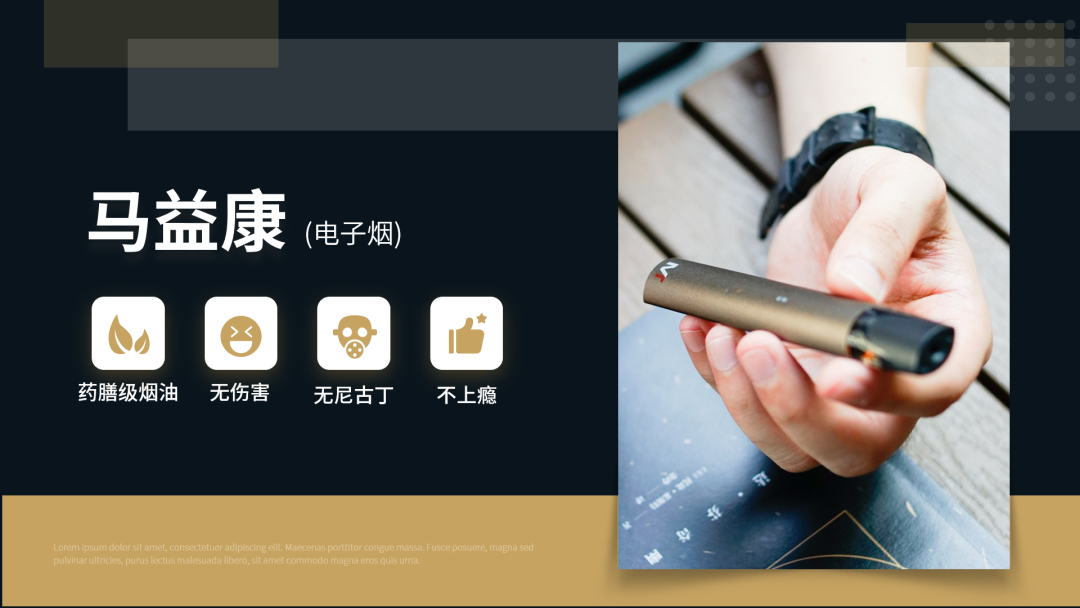
拦下面的腰

拦右侧的腰
怎么样,设计排版很有意思吧!
不知你发现没有,不管怎么变化,拦腰色块总会与配图叠加在一起。
引用好友天奇的一个观点:「 PPT中的元素可称为“变量” 」
字体可以多种选择,
背景图也可以,
形状也可以选方的圆的,
在保证设计规则不变动的情况下改变这些变量,随机组合,你也能做出更多有趣的设计!
文章首发于公众号【一六视觉】,想了解更多,请移步。
你好,我是陈西。今天找到了一些比较可爱的图片,于是用PPT随手设计了几个图文排版的效果页面。虽是这样说,但还是花了些许心思的,相信大家也会有所收获。整体秉承简约主义,简约和简单不一样,简单可能只是简单,但是简约却可以体现高级感。我们来看一下这几个高级的图文排版案例。
有位可爱的老人,一生酷爱书法,在80岁这年亲手写了一套独具风格的字体,并授权Keynote研究所和秋叶PPT面向全社会联合发布,全渠道免费商用!本教程是演示佛系体的精美排版案例赏析,欲下载字体,请关注文末二维码,按提示下载。
本期《另P蹊径》真的值得好好研究,你可能会看到,未来的PPT制作趋势,我们曾经写过很多段子调侃PPT,比如这样的表情包,但是到了AI只能时代... ... ,这已经不是表情包,而是现实。
全图型PPT图片处理:图片蒙版;局部蒙版;图片颜色;删除背景。全图型PPT图片处理方法及排版技巧——i妙招系列ppt教程。
小面板,大威力,iSlide插件设计排版之设计工具,在iSlide插件中,有一个神奇的小面板,叫做“设计工具”,“设计工具”面板中有一堆非常好用的小功能,第一组:对齐工具;第二组:统一大小工具;第三组:调整图层顺序工具; 第四组:布尔运算(形状合并);第五组:原位复制粘贴;第六组:吸附工具;打开设计工具面板,准备起飞!
PPT排版原理探究(二):我在OK群进行了如下测试:调查问题:哪个看起来最舒服?结果统计:40位OK群友进行了投票,分析:我们先来确定一个基准尺寸,分析:大家投票最少的示例,分析:大家投票最多、最相近的示例,猜想推论,猜想推论,文本框的边距是文字尺寸的1-2倍时效果比较好,也就是:边距中最好能塞入1-2个文字。
PPT排版原理探究(一):我在OK群进行了如下测试:调查问题:哪个看起来最舒服?结果统计:36位OK群友进行了投票,分析:大家投票所选的最小尺寸和最大尺寸,分析:大家投票所选的最舒服尺寸,猜想推论,推广运用,其他可行比例,重要提示:本教程中的比例研究,仅适用于色块与少量居中对齐的文字、图标搭配的情况,且色块宽高比不能太大,并非适用于所有情形。
你属于哪种P出速度,复制粘贴能者多劳型,页数≥25,累觉不爱,大纲视图,效率极高型,具体做法:1、如果在word文档中已经拥有了一套完整的文案,要将文案转化成PPT,只需要使用word大纲,就可以直接生成PPT文档;2、word大纲可以把文档划分结构层次,便于文档的结构化操作和处理。